电脑显示器显示闪烁不停怎么办
发布时间:2017-06-13 10:32
有用户说自己电脑显示器老师闪烁不停,也不清楚如何解决。下面是小编为大家介绍电脑显示器显示闪烁不停的解决方法,欢迎大家阅读。
电脑显示器显示闪烁不停的解决方法
原因一:视频数据输出线问题;
检查这根视频输入线是否有折断的痕迹,或者换一根连接线试一下;
检查这根连接线的接口是否有松动,电脑主机接口处和显示器接口处;

原因二:电脑显卡未驱动好;
重新下载新显卡驱动软件进入驱动;
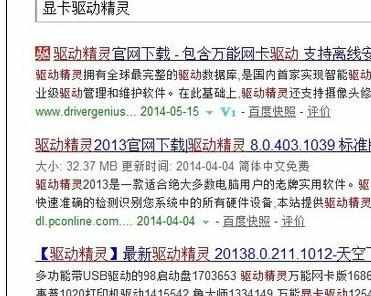
原因三:没有正确的设置显示器刷新频率;
右键点桌面空白处,选择“屏幕分辨率”,然后再选择“高级设置”;
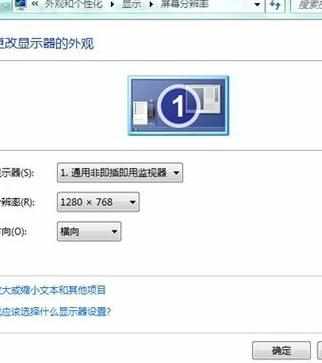
在监视器选项下设置“刷新频率”,把这里面的数值选择越大越好,如图;

原因四:电脑显卡有问题;
检查你电脑的显卡,看是否是显卡本身有问题还是接口接触有问题;

原因五:显示器问题;
如果是用了三五年的老显示器的话,也有可能是显示器本身的问题,内部的部件老化导致画面失真,闪屏等问题,建议换一个新液晶显示器;


电脑显示器显示闪烁不停怎么办的评论条评论